Zoom video konferans uygulaması, iş, arkadaşlar ve aile ile iletişim halinde kalmanın harika bir yoludur. Her kişinin kamerasının ekranın eşit bir bölümünü doldurduğu tek bir Zoom toplantısına katılabilirsiniz.
Zoom, birçok kullanıcı için bir keşiftir ve ücretsiz 40 dakikalık toplantı, web konferans hizmetine premium abonelik istemeyenler için mükemmeldir.
Zoom kullanıcılarının sayısı hızla artarken, özel görüşmelerinizde Zoom'a güvenebilir misiniz? Ayrıca, Zoom sohbetlerinizi parazitlerden nasıl koruyabilir ve güvence altına alabilirsiniz?
Yakınlaştırma Güvenli mi?
En acil soruyla başlayalım: Zoom'u kullanmak güvenli mi?
Zoom kullanıcılarının sayısı, COVID-19 pandemisine yanıt olarak 2020'nin ilk aylarında keskin bir şekilde arttı. Zoom'un son zamanlardaki popülaritesine (3 ayda 2 milyondan fazla kullanıcı ekleme) rağmen, şirketin kullanıcı gizliliği ve güvenliği konusunda sallantılı bir yakın geçmişi var.
Artık eğitimciler, işletmeler ve hatta hükümetler bu hizmeti iş yapmak için kullanırken, Zoom'un güvenlik kimlik bilgileri her zamankinden daha önemli.
Ne yazık ki, çoğu durumda Zoom'un güvenlik ve gizlilik uygulamaları mükemmel değildir. İşte size hız kazandırmak için Zoom'un güvenlik ve gizlilik sorunlarının hızlı bir listesi:
- Zoom, AES 256 şifreleme standardını kullandığını iddia etmesine rağmen, Zoom toplantıları uçtan uca şifrelenmez. Yalnızca Zoom sunucusuna yapılan ilk bağlantı şifreleme taşır. Görüntülü görüşme UDP üzerinden gönderilir ve güvenli değildir.
- Zoom uygulaması, Zoom'un kişisel adresleri nasıl ele aldığından dolayı "en az birkaç bin" e-posta adresini sızdırdı. Aynı etki alanını kullanarak hizmete kaydolmak, kişisel adresi bir "Şirket Dizini"ne ekler ve aynı etki alanına sahip herkesin listedeki birini aramasına olanak tanır. Bu sorun, standart olmayan bir e-posta alan adıyla kaydolan kullanıcıları etkiler (yani Gmail, Hotmail, Yahoo vb. değil).
- Zoom macOS uygulaması, yükleme öncesi komut dosyalarını kötüye kullanan kötü amaçlı yazılımlarla ilişkili bir yükleme tekniği kullanır. macOS kullanıcısı bir sistem yöneticisi değilse, Zoom uygulaması kök dizine erişmek için bir yönetici oturum açma ve parola istemi oluşturarak Zoom'un sistemde istediğini yapmasına izin verir.
- Apple ayrıca, Zoom'un her Mac kurulumuna gizli bir web sunucusu yüklemesini durdurmak zorunda kaldı; bu, kullanıcı hizmeti sildikten sonra Zoom'un kaldırmadı. Sorunu açıklayan güvenlik araştırmacısı Jonathan Leitschuh, web sunucusunun kötü niyetli bir web sitesine veya başka bir şekilde Mac'in web kamerasını kullanıcı izni olmadan etkinleştirmesine izin vereceğini söylüyor. Leitschuh reddedildi Zoom, ödemenin bir parçası olarak Leitschuh'u güvenlik açığını gizli tutmaya zorlayacak bir ifşa etmeme anlaşması içerdiği için binlerce dolar değerinde bir güvenlik hatası ödülü.
- Zoom'un, kullanıcının Zoom kullanımıyla ilgili olarak Facebook da dahil olmak üzere birçok şirkete kişisel verileri ifşa ettiği iddia ediliyor. Zoom iOS uygulaması, Facebook'a kullanıcı profili, cihaz, mobil operatör ve daha fazlasıyla ilgili bildirimler gönderdi. Zoom o zamandan beri bu sorunu düzeltti, ancak bir kullanıcı Kaliforniya federal mahkemesinde dava açmadan önce değil.
- Bir kullanıcı Zoom toplantısını korumak için yeterince güçlü (veya herhangi bir!) parola belirlemediyse, troller şu avantajlardan yararlanır: olarak bilinen bir saldırıda yetişkinlere yönelik veya diğer müstehcen materyalleri yayınlayarak, erişimi açın ve konuşmayı istila edin. "Zoom bombalama."
Zoom'un kalıcı web sunucusunun, Apple'ın Kötü Amaçlı Yazılım Temizleme Aracını kullanarak tüm Mac'lerden kaldırdığını gördüğüm tek meşru yazılım parçası olduğunu unutmayın. ?
— Thomas Reed (@thomasareed) 30 Mart 2020
Bu, Zoom kullanıcılarının karşılaştığı yalnızca altı güvenlik ve gizlilik sorunudur. Endişe verici olan, resmin tamamı değil. Bu makaleyi yazarken bile, ikisi sıfır gün istismarı olan üç yeni güvenlik açığı internete çarptı.
Birçok okul ve işyeri, iletişimde kalmak ve iş atamak için kullanışlı ve uygun maliyetli bir yöntem olarak Zoom'a atladı. Sayısız kullanıcı için Zoom'u kullanmanın alternatifi yoktur. En azından şu an için değil.
Bu size benziyorsa, kılavuzumuza göz atın. çevrimiçi toplantılara ev sahipliği yapmak için Zoom nasıl kullanılır Çevrimiçi Toplantılar için Zoom Nasıl KullanılırZoom nedir ve Zoom toplantısı nasıl kurulur? İşte Zoom toplantılarına nasıl katılacağınız, kendi toplantınıza nasıl ev sahipliği yapacağınız ve çok daha fazlası. Devamını oku .
Zoom Toplantınızın Güvenliğini Nasıl Sağlarsınız?
Zoom'u kullanmanız gerekiyorsa, gizliliğinizi ve diğer kullanıcılarınızın güvenliğini daha iyi korumak için birkaç adım atabilirsiniz.
1. Zoom Toplantı Detaylarınızı Sosyal Medyada Paylaşmayın
Mart 2020'nin sonunda, İngiliz hükümetinin birçok üyesi COVID-19 nedeniyle kendini tecrit ediyordu. İngiltere Başbakanı Boris Johnson, Zoom kullanarak “ilk dijital Kabine” toplantısını gerçekleştirdi. Boris Johnson daha sonra toplantının bir ekran görüntüsünü Twitter'a gönderdi; Zoom toplantı kimliğiyle tamamlandı.
Bu sabah ilk dijital Kabine başkanlığını yaptım.
Halka mesajımız şudur: evde kalın, NHS'yi koruyun, hayat kurtarın. #EvdeKalHayat Kurtarpic.twitter.com/pgeRc3FHIp
— Boris Johnson #EvdeKalSaveLives (@BorisJohnson) 31 Mart 2020
Tabii ki yüzlerce kişi, neyse ki bir şifresi de bulunan Zoom toplantısına erişmeye çalıştı.
Ancak, sosyal medyaya tanımlayıcı bilgiler gönderirseniz neler olabileceğini gösterir. vicdansız insanlar niyet kötüye kullan.
2. Yakınlaştırma Toplantısı Parolası Atayın

Zoom toplantınız için her zaman bir şifre atamanız gerekir. Zoom toplantı parolası, semboller dahil en fazla on karakter kullanır. Her kullanıcı Zoom toplantısına girmeden, davetsiz misafirleri ve Zoombombing trollerini durdurmadan önce şifreyi girmelidir.
Varsayılan Zoom şifre oluşturucu, yetkili bir şifre kırma programının dakikalar içinde ortaya çıkaracağı yalnızca altı rakam kullanır. Yakınlaştırma parolasını on haneye çıkarmak bile saldırganı yalnızca birkaç dakika daha durdurur. En iyi seçenek, oluşturduğunuz her Zoom toplantısı için benzersiz bir on karakterlik parola oluşturmaktır.
Şimdi, özellikle her gün birden fazla parola oluşturmanız gerekiyorsa, güçlü ve benzersiz bir on karakterlik parola oluşturmak zor. Kontrol et benzersiz bir şifre oluşturabileceğiniz en iyi web siteleri Güçlü Rastgele Parolalar için En İyi 5 Çevrimiçi Parola OluşturucuHızlı bir şekilde kırılmaz bir şifre oluşturmanın bir yolunu mu arıyorsunuz? Bu çevrimiçi şifre oluşturuculardan birini deneyin. Devamını oku . Doğru karakter sayısını ayarlayın, parolayı oluşturun, ardından kopyalayıp Zoom toplantı parolası kutusuna yapıştırın.
Web Uygulamasını Kullanarak Yakınlaştırma Toplantısı Parolasını Değiştirin
Zoom web uygulamasında, sağ üst köşedeki hesap simgenizi seçin. Başlamak Kişisel > Toplantılar > Yeni Bir Toplantı Planlayın.
Aşağı kaydırın ve emin olun Toplantı parolası iste işaretlenir, ardından benzersiz on karakterlik parolanızı girin. Diğer toplantı ayrıntılarını ayarlayın, ardından Kaydetmek.
Android veya iOS Uygulamasını Kullanarak Yakınlaştırma Toplantısı Parolasını Değiştirin
Zoom Android veya iOS uygulamasında, Takvim. altında güçlü, benzersiz bir parola oluşturun. Parola Bölüm. Diğer toplantı ayrıntılarını ayarlayın, ardından Tamamlandı.
3. Her Toplantı için Rastgele Yakınlaştırma Toplantı Kimliği Kullanın
Zoom toplantı parolalarıyla aynı bölümde, sabit kalan kişisel bir toplantı kimliği kullanmayı veya rastgele bir toplantı kimliği oluşturmayı da seçebilirsiniz.
Grubunuz her gün buluşuyorsa tek bir toplantı kimliği kullanmak kullanışlıdır. Ancak, toplantı kimliğini rastgele ayarlamak, kimlik hiçbir zaman aynı olmadığı için fazladan bir gizlilik ve güvenlik katmanı oluşturur.
4. Dikkat İzlemeyi Kapat

Zoom, toplantı sahiplerinin aynı odaya bağlıyken kullanıcıların odağını izlemesine olanak tanır. Toplantı sahibi, kullanıcı listesinde, ekran paylaşımı oturumları sırasında kullanıcının Yakınlaştırmaya odaklanıp odaklanmadığını gösteren bir gösterge görebilir.
Zoom toplantı sahibi sizseniz, bunu kapatabilirsiniz. Zoom kullanıcıları, ayarlarından bu ayarı kapatabilir ve toplantı sahibinin dikkatlerini izlemesini durdurabilir. Ancak Zoom toplantı sahibi tüm grubu dikkat izlemeyi kullanmaya zorlarsa, kullanıcı kararı geçersiz kılamaz.
Ayrıca, dikkat izleme seçeneğine yalnızca Zoom web uygulaması üzerinden erişilebilir. Android veya iOS uygulamasını kullanarak dikkat izlemeyi kapatma seçeneği yoktur.
Web Uygulamasını Kullanarak Yakınlaştırma Dikkat İzleyiciyi Kapatın
Zoom web uygulamasında, sağ üst köşedeki hesap simgenizi seçin. Başlamak Kişisel > Ayarlar > Toplantı > Toplantıda (Gelişmiş). Aşağı kaydırın ve işaretini kaldırın Dikkat izlemeöğesini seçin, ardından Kaydetmek.
5. Yerel Kaydı Kapatın, Kayıt İznini Açın
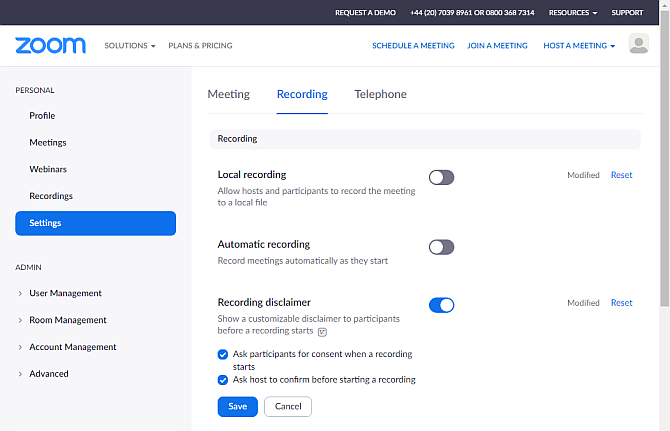
Zoom oturumunuzu kaydeden Zoom sunucusu veya diğer katılımcılar üzerinde biraz kontrol uygulayabilirsiniz. En azından, entegre kayıt seçeneğini kullanmaya çalışırlarsa yapabilirsiniz. Toplantı sahibi veya başka bir kullanıcı oturumu üçüncü taraf bir kayıt aracı kullanarak kaydederse, şansınız kalmadı.
Bu, kayıt seçeneğini kapatmamanız gerektiği anlamına gelmez. Kapatıldığında, toplantı sahibi sizin izniniz olmadan oturumu yerel bir dosyaya kaydedemez.
Dikkat izleme özelliği gibi, yalnızca Zoom web uygulamasını kullanarak Zoom kayıt seçeneklerini düzenleyebilirsiniz.
Web Uygulamasını Kullanarak Yakınlaştırma Kayıt Ayarlarını Değiştirin
Zoom web uygulamasında, sağ üst köşedeki hesap simgenizi seçin. Başlamak Kişisel > Ayarlar > Kayıt. Şimdi, kapat Yerel kayıt ana bilgisayarın veya diğer kullanıcıların yerel bir dosyaya kaydını durdurmak için.
Altında, aç kayıt reddi, ardından her iki kutuyu da işaretleyin. Her iki seçeneği de seçtiğinizde, toplantı sahibinin Zoom toplantısını kaydetmek için onay istemesi gerekir. Ev sahibiyseniz izin isteyeceksiniz ve katılımcıysanız ev sahibi sizden izin isteyecektir.
6. Yakınlaştırmayı Kullanırken Gizli Kal
İş yeriniz, okulunuz veya başka bir şekilde Zoom'u kullanmakta ısrar ediyorsanız, kişisel mahremiyet uygulayın. Bunun içinde, Zoom'a veya başka birine ifşa etmek istemediğiniz hiçbir şey hakkında konuşmayın. Kişisel ve gizli verileri minimumda tutun.
Özellikle heyecanlı aile üyeleriyle konuşuyorsanız veya bir iş anlaşmasına aracılık etmeye çalışıyorsanız, söylemesi yapmaktan daha kolaydır. Uzun vadede gizliliğinizi ve güvenliğinizi Zoom'dan koruyacaktır, bu nedenle denemeye değer.
Bu makaleyi arkadaşlarınız, aileniz, öğretmenleriniz ve meslektaşlarınızla da paylaşabilirsiniz, böylece onlar a) Zoom'u kullanmaya ve b) kullanırken özel bilgileri ifşa etmeye neden isteksiz olduğunuzu anlayın. platform.
Gizliliğinizi Korumak için Bir Yakınlaştırma Alternatifi Deneyin
Zoom, moda olan görüntülü arama uygulamasıdır, ancak mükemmel bir seçim olmaktan uzaktır. Zoom ile karşılaştığınız gizlilik ve güvenlik sorunları gerçekten utanç verici çünkü görüntülü görüşme kalitesi mükemmel, uygulamalar kolay kullanmak (teknofobikler için bile) ve bu son derece zorlu süreçte ailelerin ve işyerlerinin bağlı kalmasına yardımcı oluyor. küre.
Kutunun dışında çok daha iyi güvenlik ve gizlilik sunan Zoom alternatifleri var. Ailenizdeki herkes bir iOS cihazı kullanıyorsa, FaceTime 32'ye kadar katılımcıya izin verir ve uçtan uca şifreleme kullanır. Skype artık temel bir oturumda 50 adede kadar arayana izin veriyor ve bağlantı biraz kesintili olabilirken (ve Skype kendisi bazen biraz rahatsız edici), uçtan uca şifreleme ve Zoom'un basitçe kullandığı diğer güvenlik standartlarını kullanır. değil.
hakkında daha fazla bilgi edinmek ister misiniz? farklı video konferans uygulamaları arasındaki sorunlar ve güvenlik açıkları Skype ve Diğer Video Konferans Araçları Ne Kadar Güvenli?Video konferans yazılımınızın güvenli olduğunu mu düşünüyorsunuz? Skype, Zoom, Webex ve diğerlerinin güvenlik açıklarından nasıl etkilendiği aşağıda açıklanmıştır. Devamını oku ? Ya da belki çevrimiçi gizliliğinizi ve güvenliğinizi artırmaya çalışıyorsunuz? Eğer öyleyse, kontrol edin temel çevrimiçi gizlilik ipuçlarımız Yeni Başlayanlar için Gerçek Çevrimiçi Gizlilik: 60+ Temel İpuçları ve UyarılarÇevrimiçi gizlilik her yıl daha fazla kayboluyor. İşte kendi çevrimiçi gizlilik duygunuzu korumak için yapabilecekleriniz! Devamını oku , sosyal medyadan e-postalara, VPN'lere, çevrimiçi buluşmaya ve daha fazlasına kadar her şeyi kapsar.
Gavin, MUO için Kıdemli Yazardır. Aynı zamanda MakeUseOf'un kripto odaklı kardeş sitesi Blocks Decoding için Editör ve SEO Yöneticisidir. Devon tepelerinden yağmalanan Dijital Sanat Uygulamaları ile BA (Hons) Çağdaş Yazma ve on yıldan fazla profesyonel yazma deneyimine sahiptir. Bol miktarda çaydan hoşlanır.
